# python3 conda create --name=labelme python=3.6 source activate labelme # conda install -c conda-forge pyside2 # conda install pyqt pip install pyqt5 # pyqt5 can be installed via pip on python3 pip install labelme
这是在anaconda下安装labelme
安装好后在cmd输入activate labelme激活labelme环境
在输入labelme运行程序


通过open读取文件,选择create polygons对想要的区域进行编辑
随后会生成如下文件:
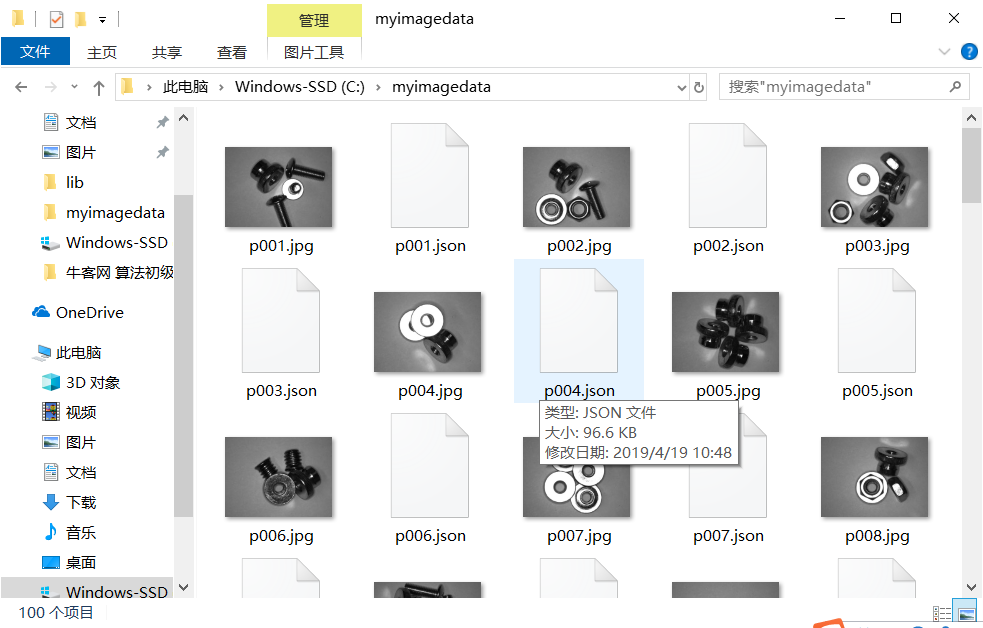
找到labelme安装路径下的script,找到labelme_json_to_dataset.exe所在目录
将所有.json文件复制粘贴到这下面,并且在此目录下运行cmd,激活labelme,输入指令
python labelme_json_to_dataset.exe 图片文件.json
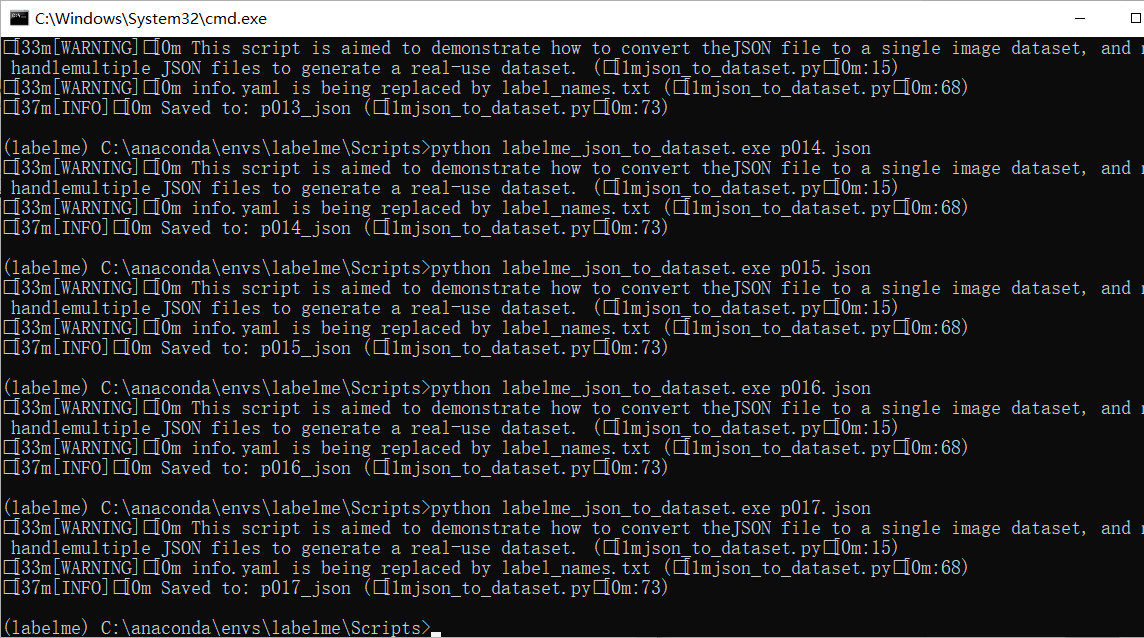
即可获得一个图片文件.json的文件夹
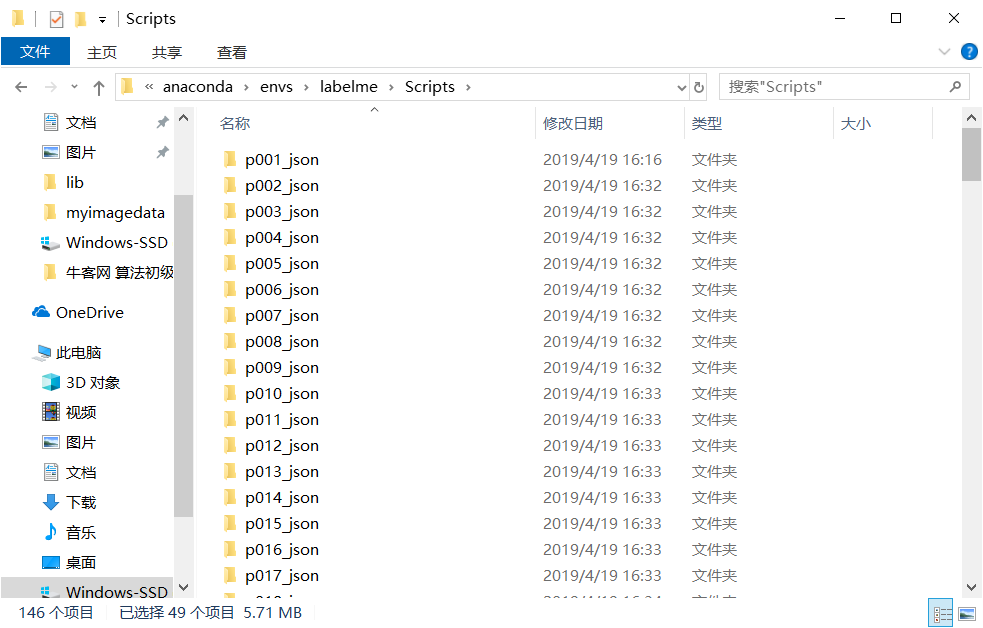
对于每个json文件生成一个dataset(包含 img.png,info.yaml,label.png,label_names.txt, label_viz.png):
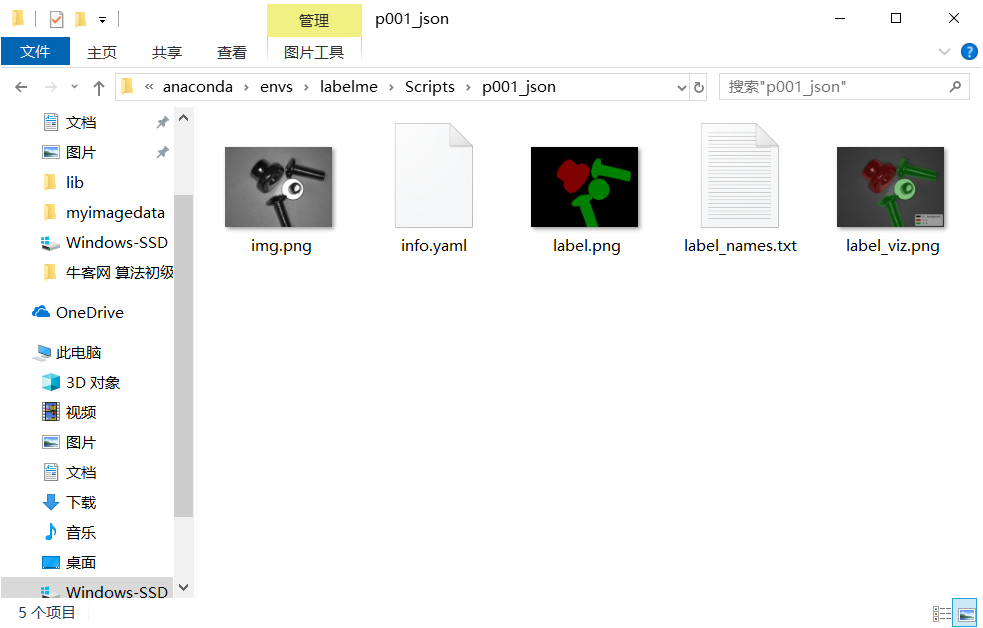
其中json文件夹下的label.png为16位格式,要转化为8位 vs2015+opencv:
#include <stdio.h> #include <iostream> using namespace std; using namespace cv; int main(void) { char buff1[100]; char buff2[100]; for (int i = 1; i<51; i++) { sprintf_s(buff1, "C:/mypic/labelme_json/%d_json/label.png", i); sprintf_s(buff2, "C:/mypic/cv2_mask/%d.png", i); //sprintf(buff1,"/media/lj/FA68-10A6/test_drug/disp/disp_%d.png",i); //sprintf(buff2,"/media/lj/FA68-10A6/test_drug/disp_8/disp_%d.png",i); Mat src; //Mat dst; src = imread(buff1, CV_LOAD_IMAGE_UNCHANGED); Mat ff = Mat::zeros(src.rows, src.cols, CV_8UC1); for (int k = 0; k<src.rows; k++) { for (int kk = 0; kk<src.cols; kk++) { int n = src.at<ushort>(k, kk); ff.at<uchar>(k, kk) = n; } } //src.copyTo(dst); //imshow("haha",ff*100); //waitKey(0); imwrite(buff2, ff); } return 0; }
不过我使用是这段代码时一直出错,后来有看到说新版的labelme直接生产8位的图片,只是表现为彩色而已,那我就先姑且这么认为吧